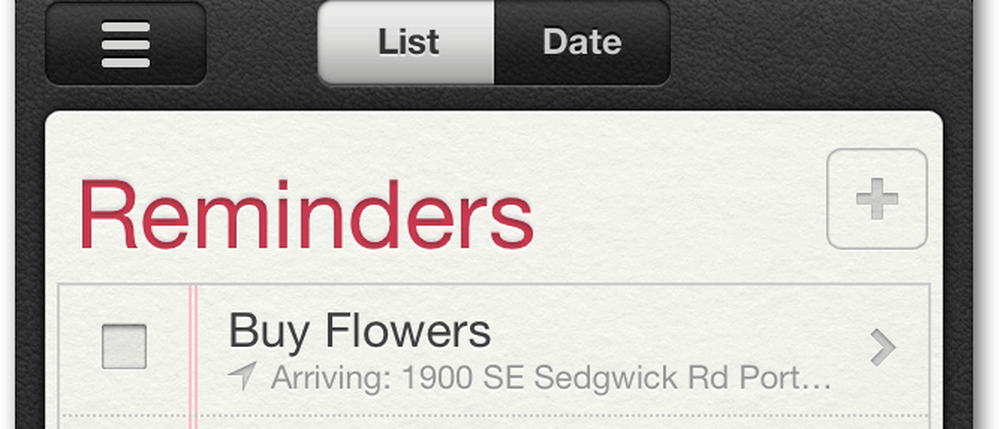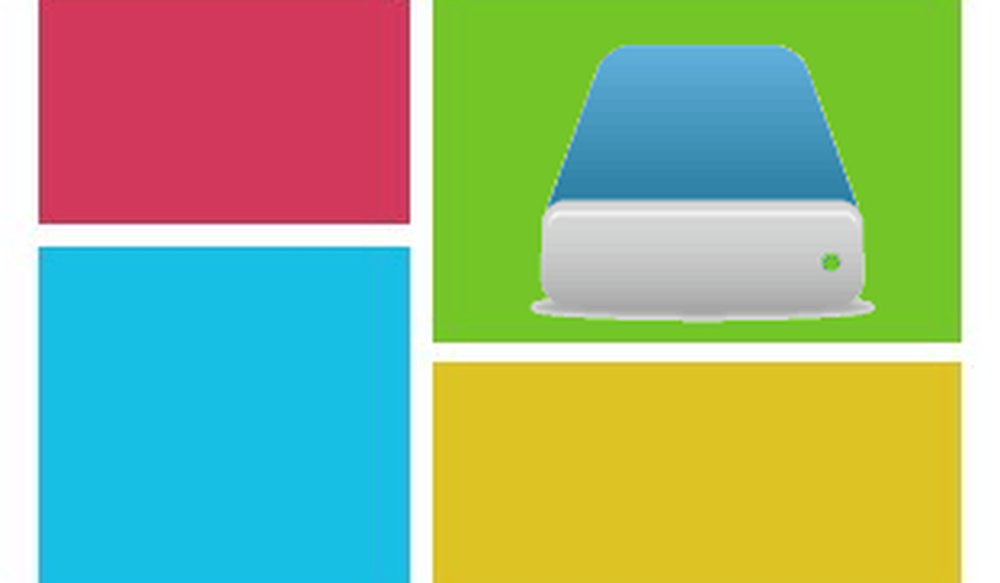Slik oppretter du en administrator rettet snarvei som bytter Windows UAC


I forrige uke lærte vi hvordan du oppretter en diskret total-dataprogramhistorie-sletningsknapp ved hjelp av CCleaner. Det eneste problemet var, da Windows lanserte snarveien, forårsaket det at vinduet UAC (User Account Control) til å popup-vinduet ble åpnet. Heldigvis inkluderte Microsoft uforvarende en måte å kringgå UAC-meldinger om snarveien er kjørt som en administratoroppgave. La oss lære å sette opp en!
Nedenfor går vi gjennom prosessen med å sette opp en oppgave i Windows som vil fungere som en vanlig snarvei, bortsett fra at det ikke krever en UAC-hurtigbekreftelse. Som et eksempel vil jeg sette opp CCleaner å kjøre i bakgrunnen uten UAC-spørringen.
Merk: Hvis du allerede er kjent med å lage oppgaver i Windows 7 eller Vista, kan du sannsynligvis bare hoppe over til trinn 7.
Trinn 1
Klikk Vinduene Start-meny Orb og Type oppgaveplanlegger inn i søkeboksen. trykk Tast inn.
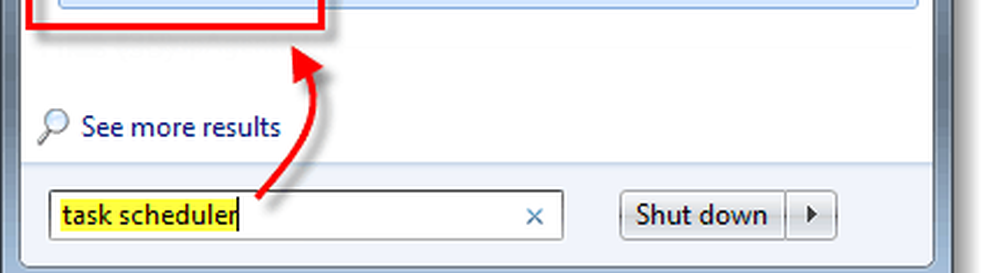
Steg 2
I vinduet Oppgaveplanlegger, Klikk de Handling menyen og Å velge Opprett oppgave...
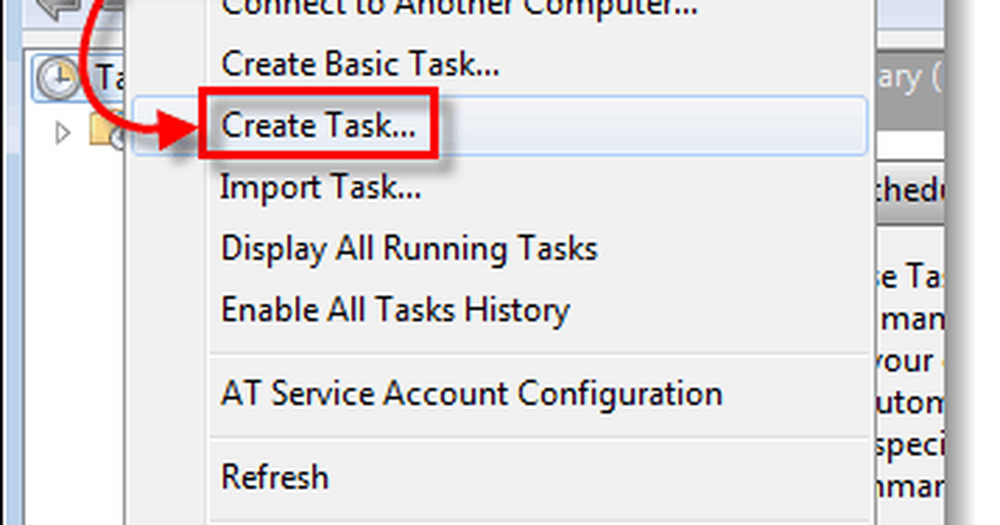
Trinn 3
Vinduet Opprett oppgave skal automatisk åpnes for kategorien Generelt. Herfra Type en Navn inn i oppgaveboksen. neste, Kryss av boksen merket Kjør med høyeste privilegier.
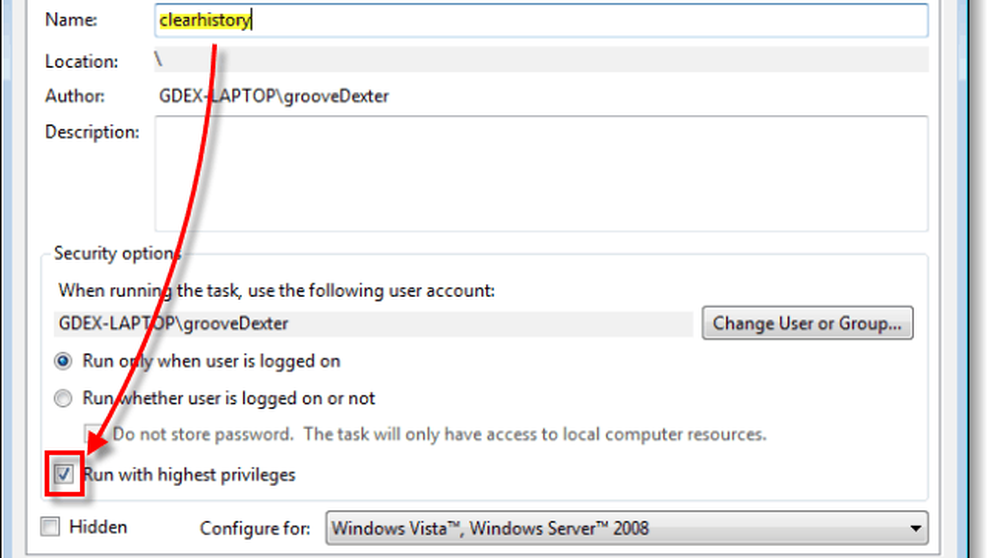
Trinn 4
Nå SKIP Triggers-fanen, gå rett til handlinger fanen i stedet. Klikk Ny... og i New Action Window Søk til programmet du vil lage en snarvei for. Pass på å legge til eventuelle argumenter du måtte ønske, men de er valgfrie.
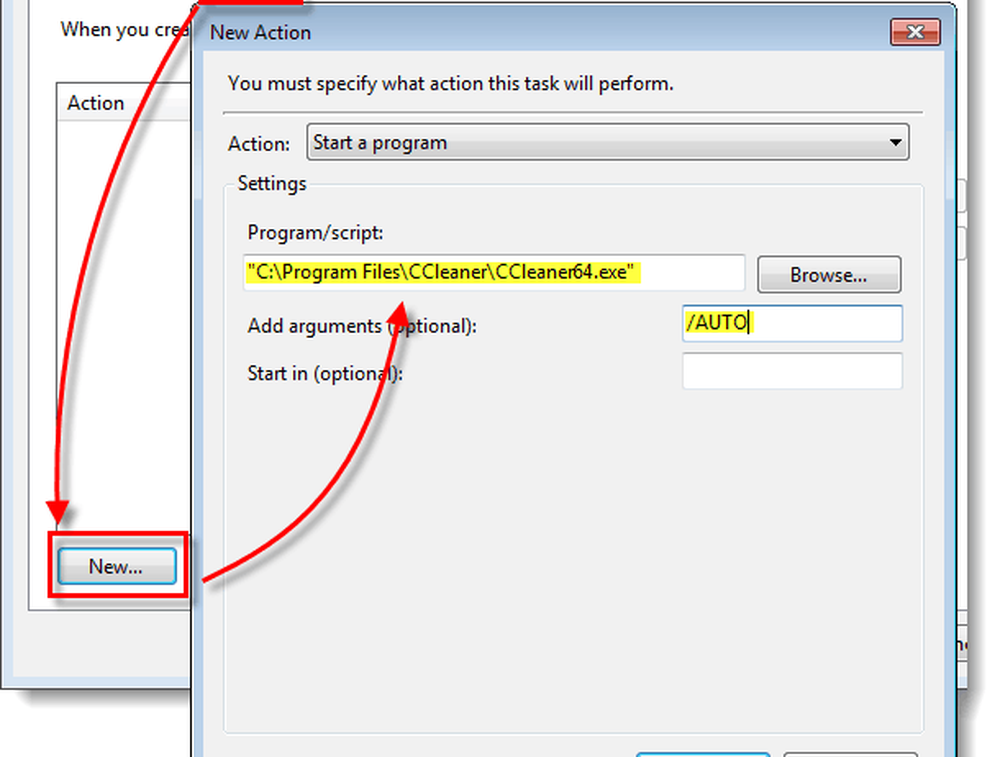
Trinn 5
Klikk de Forhold kategorien neste og Fjern merkingen boksen merket Start oppgaven bare hvis datamaskinen er på vekselstrøm. Ellers vil dette alternativet forhindre at oppgaven fungerer hvis du er på en unplugged laptop.
En gang gjort med dette trinnet, Klikk OK å lagre og avslutte oppgaven.
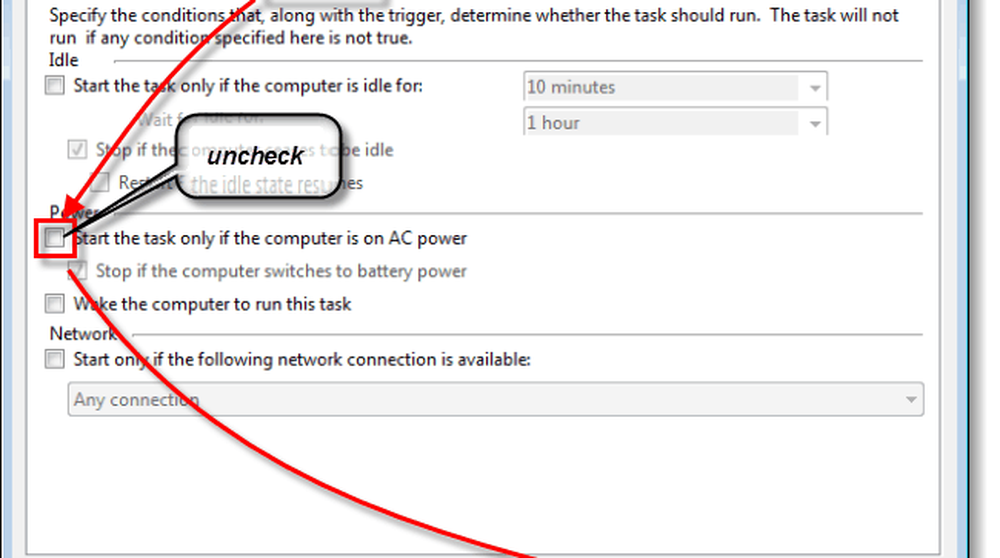
Trinn 6
Nå på et tomt sted på desktop, utfør en Høyreklikk. Fra kontekstmenyen Å velge Ny> Snarvei.
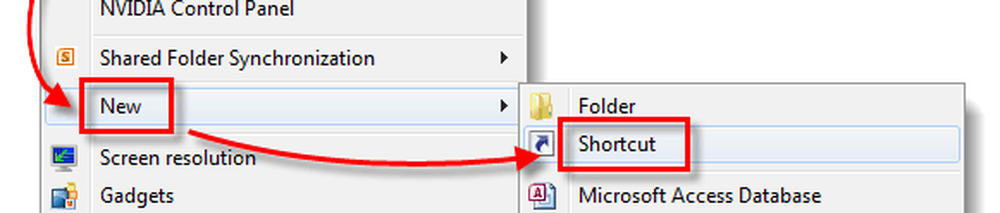
Trinn 7
I tekstboksen, Type i de neste*:
schtasks / run / tn "clearhistory"
Hvis du har problemer med å få dette til å fungere, må du sørge for det skriv inn anførselstegn (") manuelt.
*Erstatte Slett logg med det du har kalt snarveien din, men vær sikker på at du holder anførselstegnene rundt den!
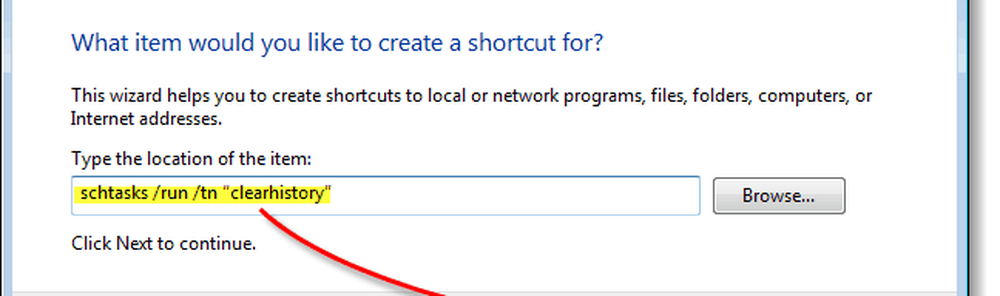
Trinn 8
Nå må du bare nevne snarveien din. Dette er navnet som vil dukke opp under det på skrivebordet, startmenyen, eller hvor du bestemmer deg for å plassere den.
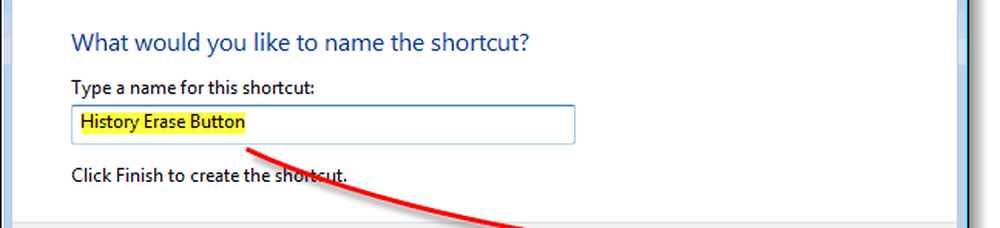
Ferdig!
Nå har du selv en snarvei som vil løpe hvilken applikasjon du pekte på den uten å be om UAC-dialogboksen. I mitt eksempel brukte jeg CCleaner siden en vanlig snarvei ville spørre UAC. Som du ser på skjermbildet under, begynte det helt opp.
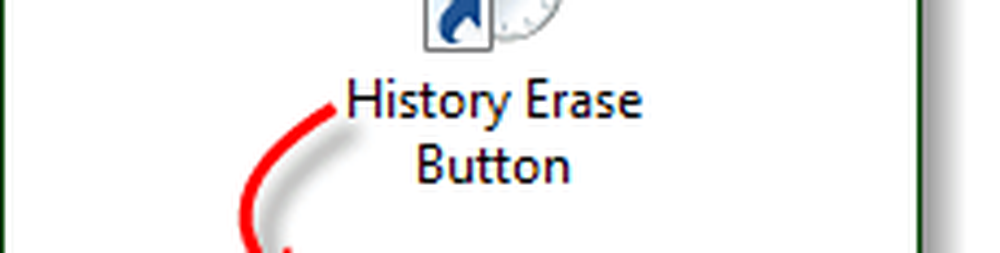
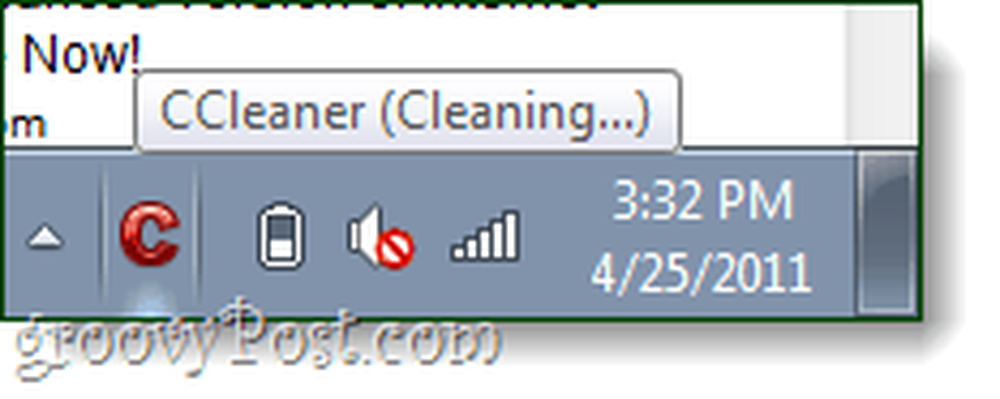
Spørsmål, kommentarer? Slipp en nedenfor!